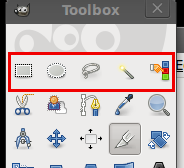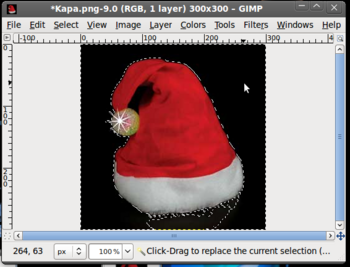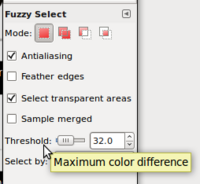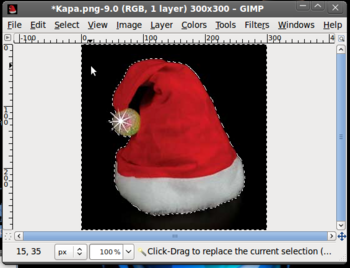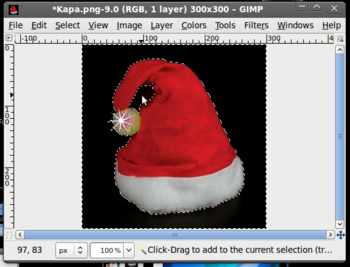Gimp/Odabir pojedinih elemenata slike
Postoji više alata pomoću kojih možete odabrati pojedine elemente slike.
U gornjem redu Toolboxa naći ćete najjednostavnije alate za odabir pojedinih elemenata slike.
Redom s lijeva na desno:
- Odabir pravokutnog elementa slike;
- Odabir elipse ili kruga;
- Odabir proizvoljnog, rukom crtanog oblika;
- Odabir cjelovitog područja iste ili slične boje;
- Odabir područja iste boje
Prva tri alata su dosta razumljiva i nema velike potrebe objašnjavati ih. Pomoću njih odabirete područje oblika pravokutnika, elipse ili proizvoljnog oblika.
Zanimljiv je četvrti alat po redu:
Fuzzy select tool
Pomoću njega možete automatski odabrati kontinuirano područje slične boje.
Osjetljivost alata se može podešavati. To je jako korisno kada treba odabrati područje na kojem imamo više nijansi iste ili slične boje.
Primjer: Kapa Djeda Božičnjaka
Na slijedećem primjeru ćemo objasniti kako se taj alat koristi:
Na slici kape Djeda Božičnjaka ćemo odabrati crnu pozadinu.
Odaberite Fuzzy Select tool. Kliknite negdje na crnu pozadinu.
Vidjeti ćete da će biti odabrano veliko područje crne boje.
Međutim, najvjerojatnije neće biti najpreciznije odabrano i zaostati će područja koja nisu odabrana.
Za to služi Treshold klizač koji se nalazi na dnu Toolboxa.
Podesite na željenu osjetljivost i ponovno kliknite na sliku.
Ukoliko želite odabrati još neko područje držite stisnutu tipku Shift. Tada ćete ranijem odabiru dodati i novi.
Biranje područja unutar ili izvan crte
Kada odredimo granicu područja, možemo birati da li ćemo raditi s područjem izvan, ili unutar granice.
To se jednostavno odredi pomoću Select padajućeg izbornika. U njemu odaberite Invert selection